Deze gids introduceert je tot de transformerende kracht van Microsoft Teams transcripten, een tool die niet alleen elk gesproken woord vastlegt, maar ook functionaliteiten biedt zoals sprekeridentificatie en zoekwoordzoeken via de Teams Transcriber Tool van ScreenApp.
Heb je jezelf ooit gewenst dat je specifieke segmenten van een Microsoft Teams vergadering kon herhalen, of op een cruciaal moment kon pauzeren om de details volledig te begrijpen? Stel je voor dat je elke uitspraak kunt herzien, cruciale elementen kunt ontleden en moeiteloos belangrijke delen van de discussie kunt delen. Dit is waar de functionaliteit van Teams transcripten om de hoek komt kijken, als een cruciale bron om de essentie van je vergaderingen te heroveren.
Deze uitgebreide gids is ontworpen om het proces van toegang krijgen tot en gebruiken van transcripten in Microsoft Teams te demystificeren. Het is bedoeld om je een duidelijke, stapsgewijze aanpak te bieden, waardoor je niet meer hectisch aantekeningen hoeft te maken en de voordelen van geautomatiseerde transcriptietechnologie kunt benutten.
Essentiële Voorbereidingen
- Transcriptie Inschakelen: Deze cruciale stap is je toegangspoort tot het verkrijgen van transcripten. Voor beheerders kan deze optie worden geactiveerd in het Teams Admin Center onder ‘Vergaderbeleid’. Gewone gebruikers kunnen deze instelling vinden in de ‘Vergaderopties’ bij het plannen van een vergadering.
- Vergadering Opnemen: Hoewel transcripten onafhankelijk kunnen worden gebruikt, kan het koppelen ervan aan vergaderopnamen je ervaring aanzienlijk verrijken. Het is aan te raden om je vergaderingen op te nemen om extra context te krijgen, wat een aanvulling vormt op het geschreven transcript.
Je Transcript Openen: Een Stap-voor-Stap Gids
- Via Vergaderchat: Ga eerst naar de vergaderchat in je Teams-kalender. Zoek na afloop van een vergadering naar de melding ‘Vergadering beëindigd’, die een link naar het transcript bevat. Deze link leidt je naar een samenvatting van het transcript, samen met opties om het te downloaden.
- Alternatieve Methode: Een andere manier om toegang te krijgen tot het transcript is door op de drie puntjes naast de chatkop te klikken en ‘Transcript weergeven’ te selecteren. Deze methode biedt een directe route naar het transcript binnen de Teams-interface.
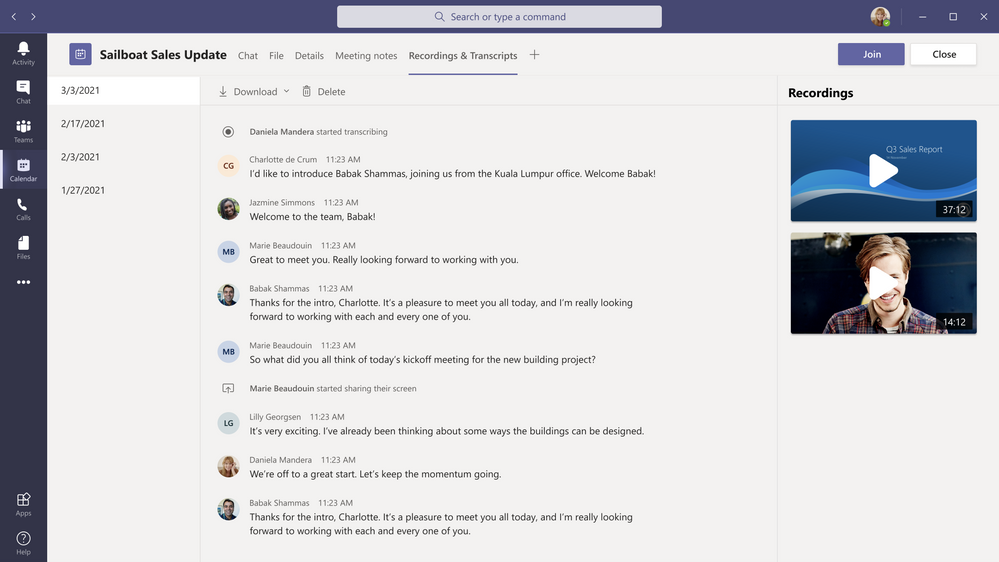
Je Transcript Downloaden: Formaatopties
Bij het downloaden van je transcript heb je een paar formaatkeuzes:
- .Copy (Bewerkbaar Formaat): Dit formaat is ideaal als je van plan bent het transcript te bewerken of het in een aanpasbaar formaat te delen.
- .vtt (Video Synchronisatie): Kies dit formaat als je van plan bent de tekst te synchroniseren met video-opnamen in software van derden, waardoor de multimedia-ervaring wordt verbeterd.
ScreenApp’s Teams Transcriber Tool
Om je transcriptie-ervaring verder te verbeteren, kun je overwegen om ScreenApp’s Teams Transcriber Tool te gebruiken. Deze add-on biedt verschillende geavanceerde functies:
Hoewel MS Teams ingebouwde transcriptie biedt, kan de speciale transcriber tool van ScreenApp een aantrekkelijkere keuze zijn om verschillende redenen:
Verbeterde Nauwkeurigheid en Aanpassing: ScreenApp beschikt over een krachtige AI-engine die zeer nauwkeurige transcripten levert, zelfs voor complexe audio met meerdere sprekers of achtergrondgeluid. Bovendien biedt het sprekeridentificatie, waardoor je gemakkelijk kunt onderscheiden wie wat heeft gezegd. De transcriptie van MS Teams is functioneel, maar kan worstelen met de nauwkeurigheid, vooral in uitdagende audiosituaties.
Naadloze Integratie en Gestroomlijnde Workflow: ScreenApp integreert naadloos met je bestaande videobewerkingsworkflow. Je kunt elk videobestand uploaden, het automatisch transcriberen en het transcript rechtstreeks in het platform bewerken. Dit gestroomlijnde proces bespaart je tijd en moeite in vergelijking met de onsamenhangende workflow van het transcriberen in Teams en vervolgens het exporteren van het transcript voor verdere bewerking.
Geavanceerde Functies en Flexibiliteit: ScreenApp gaat verder dan basistranscriptie met waardevolle functies zoals vocabulaireaanpassing, aangepaste woordenlijsten en tijdstempelannotaties. Dit stelt je in staat om het transcript aan te passen aan je specifieke behoeften en voorkeuren. De transcriptie van MS Teams is daarentegen meer beperkt in zijn functionaliteit.
Het gebruik ervan is eenvoudig:
1. Neem een gesprek of vergadering op:
Klik binnen een Teams-vergadering op de knop “Opnemen” om de opname te starten.
Zodra de vergadering is afgelopen, wordt de opname automatisch opgeslagen in Microsoft OneDrive of SharePoint, afhankelijk van de instellingen van je organisatie.

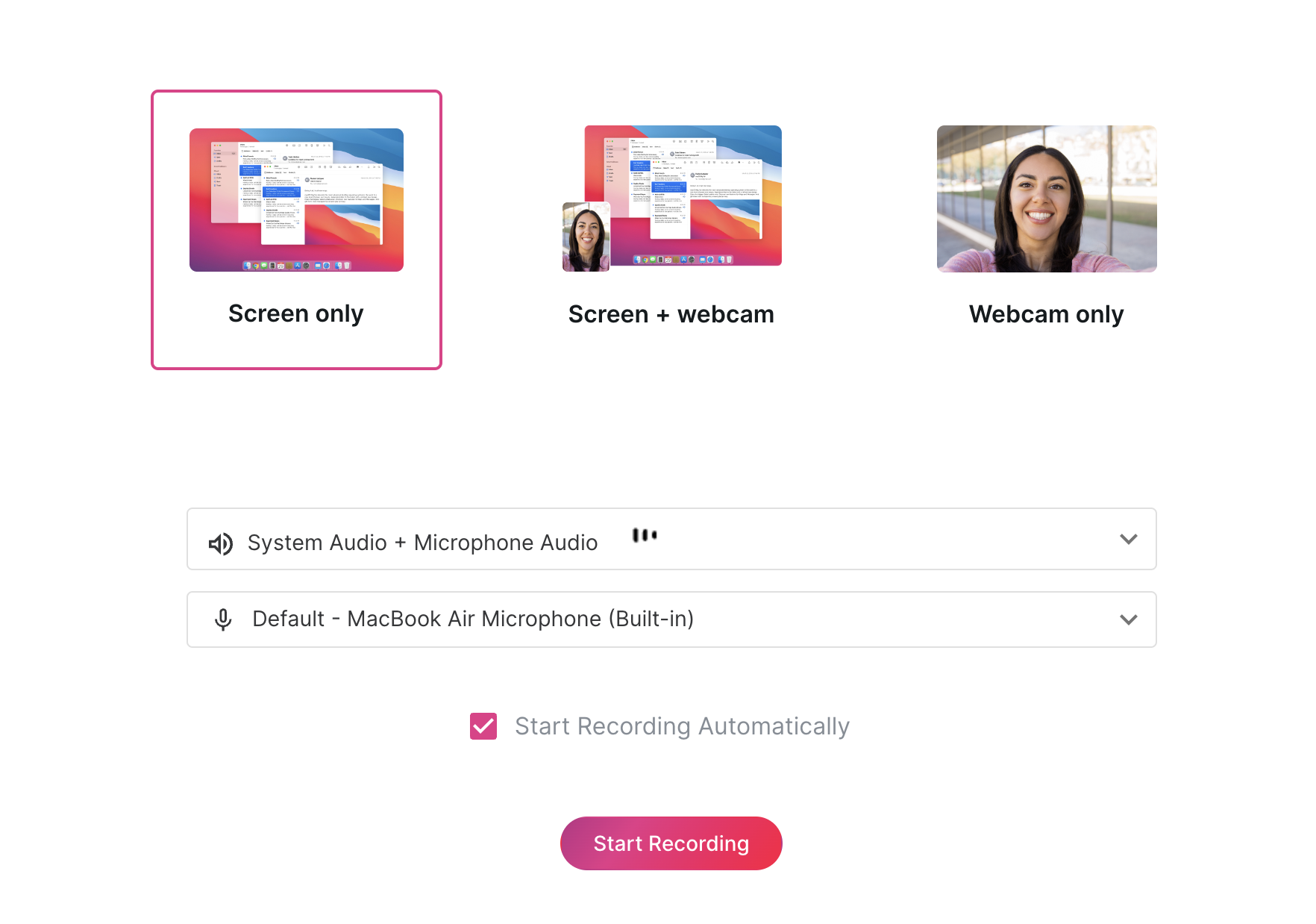
2. Open de opname:
Zoek de vergaderopname in je OneDrive- of SharePoint-bibliotheek.
3. Transcribeer met ScreenApp:
Open de ScreenApp-webapp of desktop-app.
Klik op de knop “Uploaden” of sleep het Teams-vergaderopnamebestand naar de ScreenApp-interface.
Selecteer “Microsoft Teams Call Transcription” als transcriptietype.
Kies je voorkeurstaal voor transcriptie.
Klik op de knop “Transcriberen” om het transcriptieproces te starten.
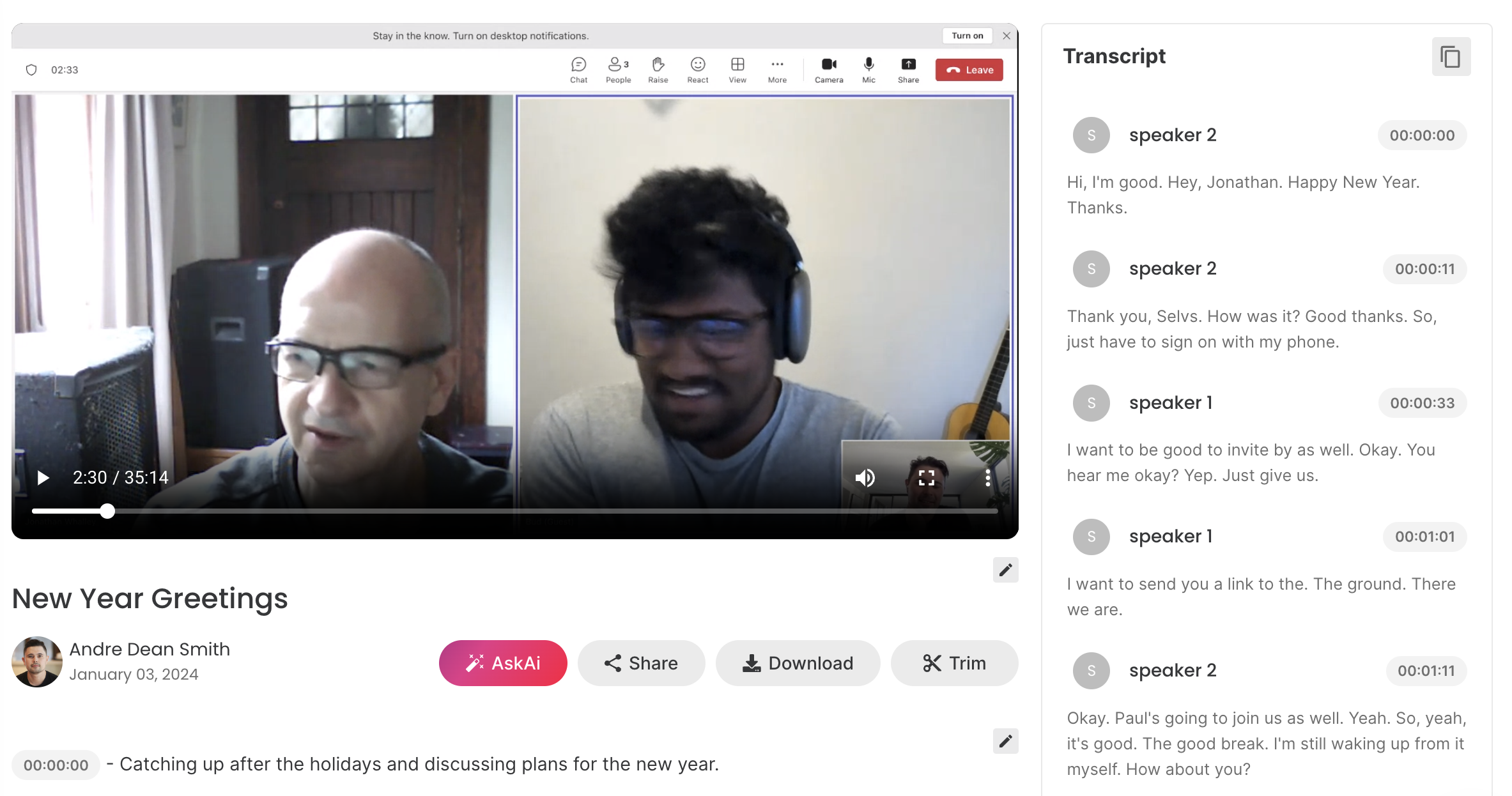
4. Bekijk en bewerk het transcript:
ScreenApp genereert een transcript van de vergadering, meestal binnen enkele minuten.
Je kunt het transcript bekijken, bewerkingen aanbrengen en belangrijke secties markeren.
Gebruik de zoekbalk om snel specifieke zoekwoorden of zinnen binnen het transcript te vinden.
5. Delen en exporteren:
Deel het transcript rechtstreeks vanuit ScreenApp met anderen of download het als een Word-document, PDF- of SRT-bestand.
Integreer met andere tools voor verdere analyse of samenwerking.
Pro Tip: Voor maximaal gemak kun je de ScreenApp-extensie downloaden en installeren. Dit geeft directe toegang tot transcripten vanuit de vergaderchat en zorgt ervoor dat je automatische updates ontvangt wanneer opnamen worden verwerkt en getranscribeerd.
Conclusie
Door deze gids te volgen, kun je je aanpak van Teams-vergaderingen transformeren en het volledige potentieel van transcripten benutten om cruciale vergaderingsinhoud met precisie en gemak vast te leggen, te analyseren en te delen. De dagen dat je alleen op je geheugen of haastig gekrabbelde notities vertrouwde, zijn voorbij. Welkom in een nieuw tijdperk van vergaderefficiëntie en productiviteit, aangedreven door de geavanceerde mogelijkheden van Microsoft Teams transcripten en verbeterde transcriptietools.



